欢迎到GHosT系统家园的win 7介绍系列。你们会花时间陪走您一起来知道win 7的来龙去脉。下面你们一起来学习一下win7系统下命令修复文件损坏技巧。很多用户都了解,win系统自带的有sfc系统扫描修复工具,可以修复系统文件损坏或丢失导致的系统错误。但是如果系统故障已经严重到无法启动系统,那么还能不能调用sfc工具来修复呢?答案是肯定的,但是因为已经无法启动系统,所以需要一定的技巧才能运行sfc修复工具。办法如下:
首先通过win7系统安装u盘/光盘启动(怎么制作win7系统安装u盘和配置u盘启动),这时会显示“win安装程序”界面。如图:
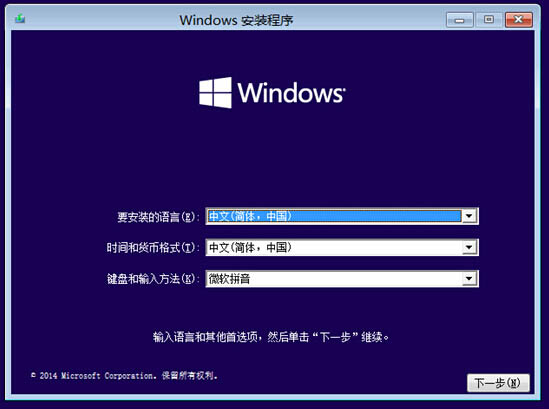
按shift+F10快捷键调出cmd命令提示符窗口(有些台式机或许需要同时按住Fn键),此时就可以运行熟悉的sfc /scannow命令扫描修复系统了。
但是这里有个问题,便是在当前的环境下磁盘分区的盘符与正常win系统下是有区别的,所以你们需要先确认一下需要扫描的系统分区的盘符究竟是什么。办法是:在命令提示符窗口中输入notepad.exe,回车直接打开记事本程序。如图:
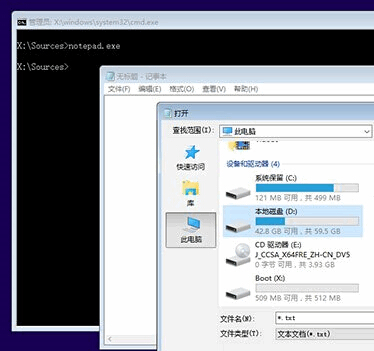
然后点击“文件”菜单,选择“打开”,在“打开”窗口的左侧选择“此电脑”,这时在右侧窗口中直接看到当前环境下的磁盘分区处境了(如上图中,系统保留分区C盘即为启动分区,d盘即为win系统安装分区)。
然后你们就可以运行sfc /scannow命令有针对性地扫描修复系统分区C盘和d盘了。运行的命令如下:sfc /scannow /offbootdir=C: /offwindir=d:win
然后静待系统扫描修复完成直接。修复完成之后,应该就能够正常启动win7系统了。
云帆重装系统 联想win8系统下载 电脑公司win7系统下载 云净win10系统下载 u深度u盘装系统 小马win10系统下载 土豆装机助手 冰封u盘装系统 win10u盘装系统 萝卜花园一键重装系统 小熊装机助手 笔记本重装系统 系统城xp系统下载 秋叶win7系统下载 韩博士win10系统下载 宏碁装机助手 极速装机大师 雨林风木u盘启动盘制作工具 极速一键重装系统 极速装机管家